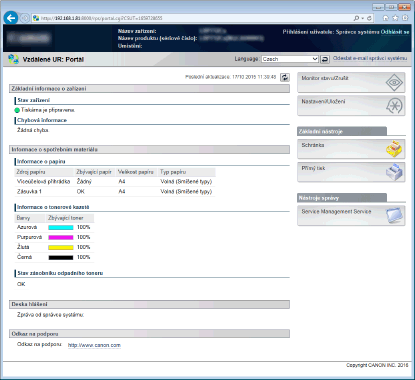Spuštění Vzdáleného uživatelského rozhraní
Chcete-li zařízení vzdáleně ovládat, je třeba do webového prohlížeče zadat IP adresu zařízení a spustit Vzdálené uživatelské rozhraní. Nejprve zkontrolujte IP adresu nastavenou v zařízení (Tisk stavu sítě). V případě jakýchkoli dotazů kontaktujte správce sítě.
1
Spusťte internetový prohlížeč.
2
Do pole adresy zadejte „http://(IP adresa zařízení)/“ a stiskněte klávesu [ENTER].
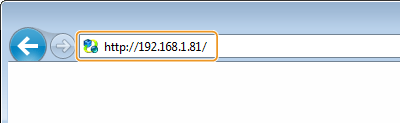
Chcete-li použít adresu IPv6, dejte adresu IPv6 do závorek (příklad: http://[fe80::2e9e:fcff:fe4e:dbce]/).

Použití serveru DNS
Namísto „IP adresy zařízení“ (příklad: https://my_printer.example.com/) můžete zadat „<název hostitele>.<název domény>“.
Pokud se zobrazí upozornění zabezpečení
Upozornění zabezpečení se může zobrazit v případě, že je komunikace Vzdáleného uživatelského rozhraní šifrovaná (Používání TLS pro šifrovanou komunikaci). Jsou-li nastavení certifikátu či TLS bez chyb, pokračujte v procházení na webu.
3
Přihlaste se k Vzdálené uživatelské rozhraní.
 Když je zakázána správa ID oddělení
Když je zakázána správa ID oddělení
Vyberte možnost [Režim správy] (Jednostranný tisk) nebo [Režim běžného uživatele] (Oboustranný tisk).
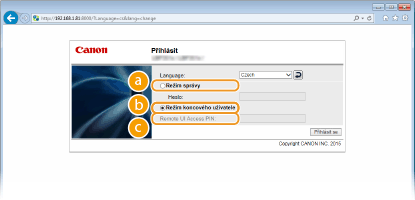
 [Režim správy]
[Režim správy]Prostřednictvím uživatelského rozhraní můžete provádět všechny operace a nastavení. Do pole [Heslo] zadejte heslo správce systému.

Výchozí heslo správce systému je „7654321“. Nastavení hesla správce systému
 [Režim běžného uživatele]
[Režim běžného uživatele]Můžete zkontrolovat stav dokumentů či zařízení a také změnit některé nastavení. Pokud chcete odstranit své tiskové dokumenty, zadejte uživatelské jméno dokumentů do položky [Uživatelské jméno]. Uživatelské jméno se nastaví automaticky pro tisk dokumentů na základě údajů, jako je název počítače nebo přihlašovací jméno k počítači.

O [Uživatelské jméno]
Ve výchozím nastavení není možnost [Uživatelské jméno] zobrazena, čímž se běžným uživatelům znemožňuje pracovat s dokumenty. Pokud chcete s dokumenty pracovat v režimu běžného uživatele, přihlaste se v režimu správce a aktivujte [Povolit proces úlohy běžného uživatele]. Umožnění manipulace s dokumenty koncovým uživatelům
 [Přístupový kód PIN vzdáleného UR]
[Přístupový kód PIN vzdáleného UR]Pokud se zobrazí [Přístupový kód PIN vzdáleného UR], zadejte PIN (Nastavení kódu PIN pro Vzdálené uživatelské rozhraní).
 Když je povolena správa ID oddělení
Když je povolena správa ID oddělení
Zadejte příslušné ID do pole [ID oddělení] a kód PIN do pole [PIN] (Nastavení správy ID oddělení).
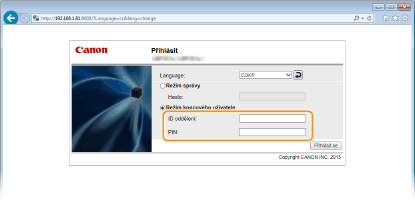
4
Klikněte na tlačítko [Přihlásit se].
Zobrazí se stránka portálu (hlavní stránka). Obrazovky Vzdáleného uživatelského rozhraní